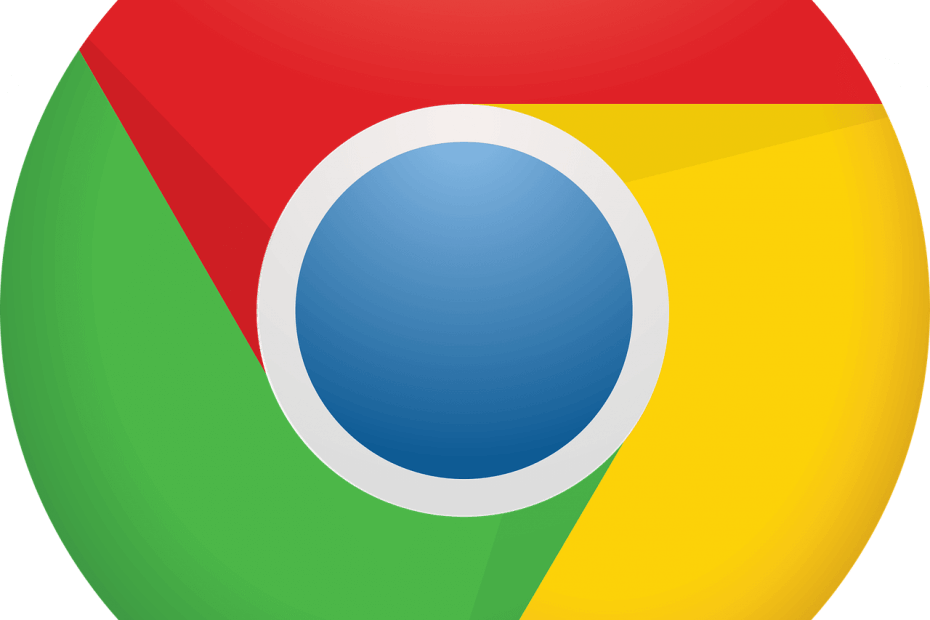
- Проста міграція: використовуйте помічника Opera для передачі вихідних даних, таких як закладки, паролі тощо.
- Оптимізуйте використання ресурсів: пам’ять оперативної пам’яті використовується ефективніше, ніж Chrome
- Покращена конфіденційність: інтегрована безкоштовна та необмежена VPN
- Без реклами: вбудований Ad Blocker пришвидшує завантаження сторінок і захищає від видобутку даних
- Завантажте Opera
В даний час Microsoft працює над захоплюючою новою функцією для Веб-переглядачі Chromium. Підтримка перевірки правопису Windows тепер доступна в Google Chrome та всіх інших веб-браузерах на основі Chromium.
Microsoft дійсно наполегливо працює над тим, щоб додати нові функції до Chromium Edge. Деякі останні доповнення
Підтримка Google Планета Земля, накладання інформації про відеота нове вікно пошуку.Крім того, функція попередження відстеження блокує зловмисні трекери в Microsoft Edge.
Новий вчинити підтвердив, що технічний гігант тепер додає підтримку перевірки правопису Windows до браузерів Chromium.
Як швидке нагадування, вбудована програма перевірки правопису на ім’я Hunspell speller вже доступна в Chromium. В даний час OpenOffice, Opera та інші браузери використовують орфографію Hunspell.
Microsoft описує функцію перевірки правопису Windows таким чином:
Нам потрібно впровадити агностичні інтерфейси платформи для інтеграції перевірки правопису Windows у Chromium. Нам також потрібно рефакторингувати деякий код, щоб увімкнути перемикання середовища виконання між засобом перевірки правопису Windows та засобом перевірки правопису hunspell.
В рамках цих зусиль Microsoft зараз реалізує інтерфейс платформи SpellCheckHostChromeImpl та перевірки орфографії. Якщо ви хочете спробувати, виконайте наведені нижче дії.
Кроки для ввімкнення перевірки правопису Windows у Google Chrome
Перш ніж переходити до наступного кроку, потрібно переконатися, що ви встановили Google Chrome Canary версії 77.0.3847.0. Т
перевірка правопису Windows доступна лише в цій збірці.
- Перейдіть до меню «Пуск» і відкрийте Гугл хром.
- Тепер перейдіть до адресний рядок і введіть наступний код, щоб відкрити експериментальну сторінку конфігурації прапорів: chrome: // flags
- Перейдіть у верхню частину екрана та за допомогою панелі пошуку знайдіть прапорець із назвою Використовуйте перевірку правопису ОС Windows. Ви також можете вставити таке посилання в адресний рядок, щоб пришвидшити процес. chrome: // flags / # win-use-native-spellchecker
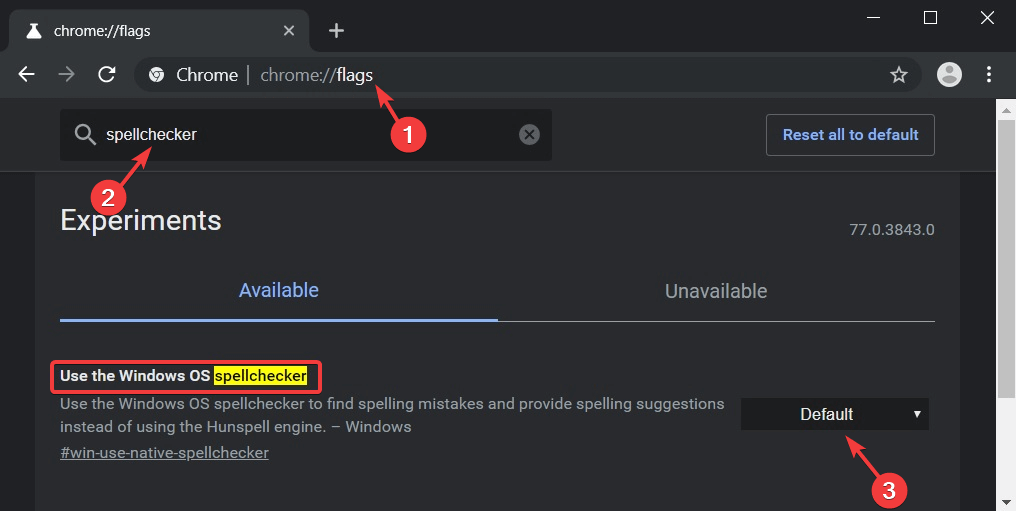
- Ви побачите, що ця функція за замовчуванням вимкнена в Chrome Canary. Ви можете скористатися випадаючим меню, доступним крім прапора, щоб увімкнути функцію перевірки правопису.
- Нарешті, натисніть спадне меню та натисніть увімкнено.
Тепер слід перезапустити систему, щоб застосувати найновіші налаштування. Тепер перевірка правопису повинна працювати в браузері.
Перевірка правопису Windows у Google Chrome все ще триває, і зараз Microsoft працює над удосконаленням своїх можливостей.
Ми розраховуємо побачити кращу версію у фінальному випуску дуже скоро. Тут багато сторонні перевірки правопису які працюють з браузерами Chromium.
Однак, як очікується, ця вбудована функція забезпечить користувачам кращі результати.
ПОВ'ЯЗАНІ СТАТТІ, ЩО ВИ ПОТРІБНІ ПЕРЕВІРИТИ:
- Браузер Edge досягає найвищих 6% частки ринку за весь час [ЩО ДАЛІ?]
- Як змінити параметри правопису Windows 10
 Проблеми все ще виникають?Виправте їх за допомогою цього інструменту:
Проблеми все ще виникають?Виправте їх за допомогою цього інструменту:
- Завантажте цей інструмент відновлення ПК оцінено Чудово на TrustPilot.com (завантаження починається на цій сторінці).
- Клацніть Почніть сканування знайти проблеми з Windows, які можуть спричинити проблеми з ПК.
- Клацніть Відремонтувати все виправити проблеми із запатентованими технологіями (Ексклюзивна знижка для наших читачів).
Restoro завантажив 0 читачів цього місяця.
![Як виправити Pokémon Showdown, якщо він не працює [Safari, Chrome]](/f/8c36fd74d6a1a09cabdc39c2936112d7.png?width=300&height=460)

